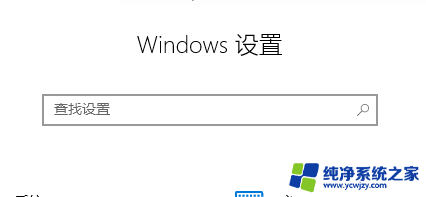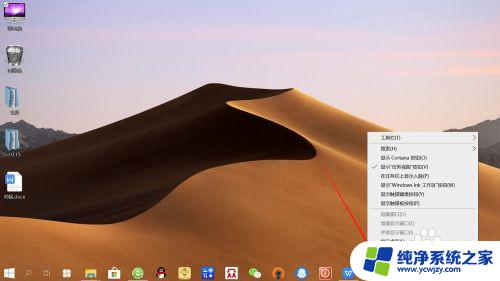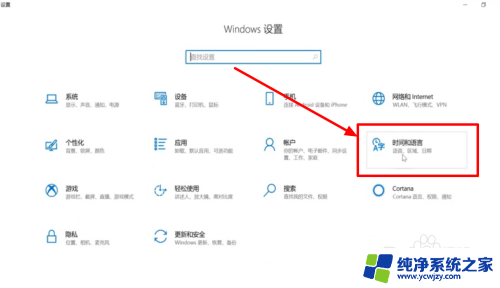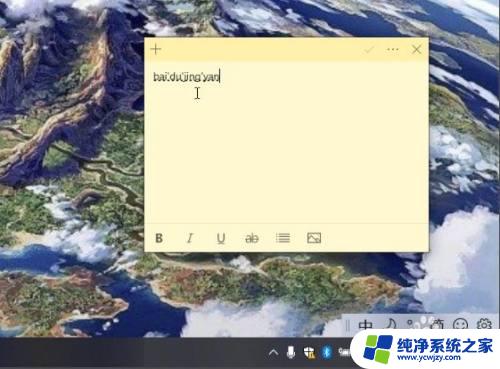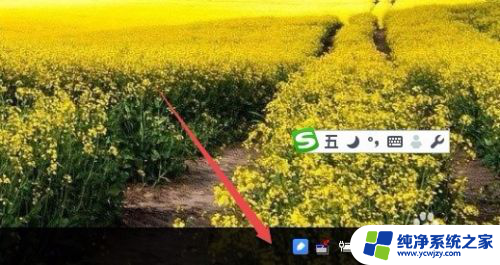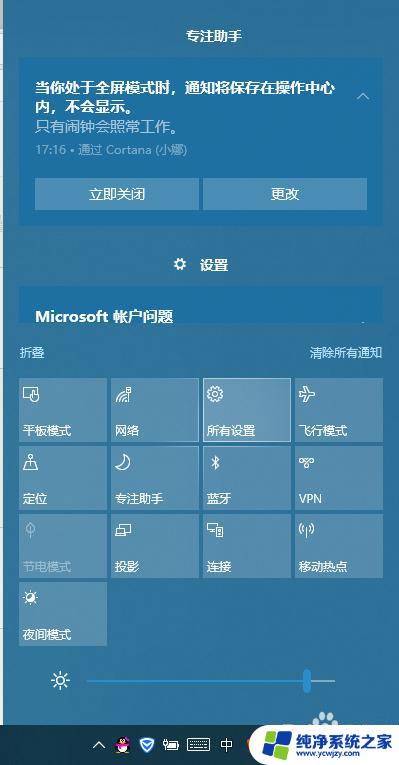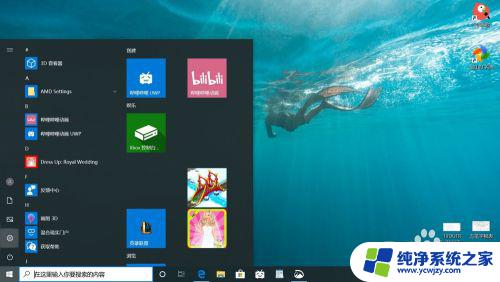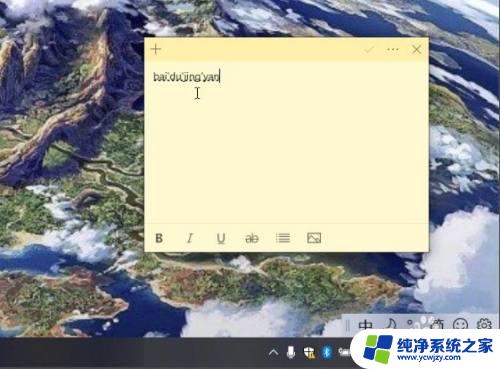windows 10 不显示输入法
更新时间:2024-10-02 10:04:01作者:yang
最近有不少用户反映在Windows 10系统中遇到了输入法快捷键不显示的问题,在使用电脑时,输入法的快捷键对于提高工作效率和操作便捷性都起着至关重要的作用。但是当快捷键不显示或者消失时,就会给用户带来一定的困扰。当你的Win10电脑输入法快捷键不见了,该如何解决呢?接下来就让我们一起来探讨一下可能的解决方法。
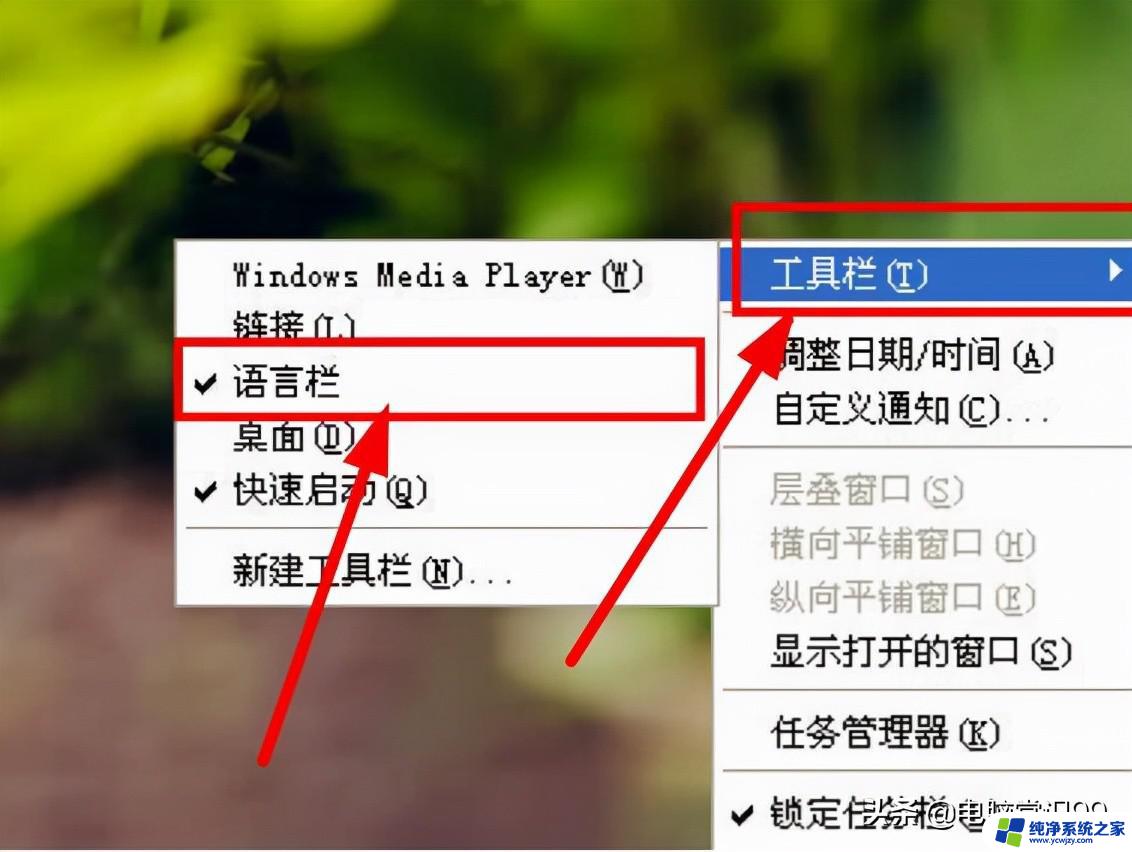
win10电脑输入法不见了的解决方法:
1、鼠标点击右下角的开始菜单,在弹出的菜单中点击“设置”选项。
2、进入windows设置界面,选择“时间和语言”选项。
2、在弹出页面中,选择左侧的”语言“选项。
3、在语言中找到”拼写、键入和键盘设置“的选项,并打开。
4、然后再在进入的页面中找到”高级键盘设置“的选项,点击进入。
5、在弹出界面中,勾选”允许桌面语言栏(如果可用)“前面的框即可。
以上就是windows 10 不显示输入法的全部内容,有遇到这种情况的用户可以按照小编的方法来进行解决,希望能够帮助到大家。